Annonse
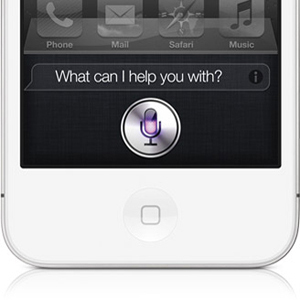 Siden oppdateringen til iPhone 4S har Siri blitt min nye beste venn. Evnen til å sende kommandoer til Siri har redusert en rekke mer irriterende oppgaver som jeg pleide å utføre for hånd. Jeg liker spesielt de stedsbevisste funksjonene til Siri, fordi jeg sannsynligvis bruker Siri mer i bilen min enn andre steder.
Siden oppdateringen til iPhone 4S har Siri blitt min nye beste venn. Evnen til å sende kommandoer til Siri har redusert en rekke mer irriterende oppgaver som jeg pleide å utføre for hånd. Jeg liker spesielt de stedsbevisste funksjonene til Siri, fordi jeg sannsynligvis bruker Siri mer i bilen min enn andre steder.
Jeg har nylig dekket noen Siri-tips i denne siste iOS-artikkelen 10 nye iOS 10-innstillinger du bør endreHvis du vil aktivere noen av iOS 10s nye funksjoner, som å sende lesekvitteringer i Meldinger eller la Siri kunngjøre anrop, må du finjustere noen få innstillinger. Les mer . I dette innlegget vil jeg fokusere på noen få stedsbevisste tips til Siri, i tillegg til et tips om å ikke bli tungebundet når du snakker med den mobile personlige assistenten.
Legge til lokasjoner
Du vet sannsynligvis allerede at du kan be Siri finne den nærmeste bensinstasjonen eller hamburgerleddet i nærheten din nåværende beliggenhet, og i løpet av få sekunder vil den levere en liste over anbefalinger med adresser.
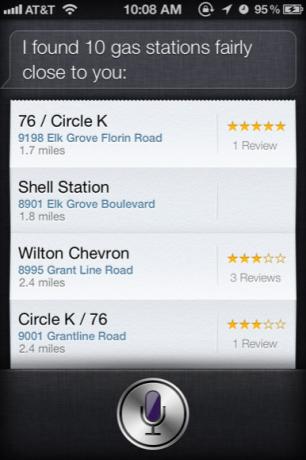
Men en annen fantastisk funksjon i Siri er hvordan den kan få din nåværende beliggenhet og utføre handlinger basert på den. I noen dager hadde jeg for eksempel Siri påminnet meg om å legge igjen hodetelefonene i bilen min når jeg kom hjem, ellers ville jeg ta dem med i huset og til slutt forlate dem på min neste tur ut.
Det var enkelt å sende denne påminnelsen til Siri. Jeg fortalte det ganske enkelt: “Påminn meg om å legge igjen hodetelefoner i bilen når jeg kommer hjem.”Siri bruker selvfølgelig hjemmeadressen min i iPhone-adresseboken for å identifisere den plasseringen. Den legger påminnelsen til påminnelser-appen, som nå blir brukt mye mer siden jeg oppgraderte til iPhone 4S.
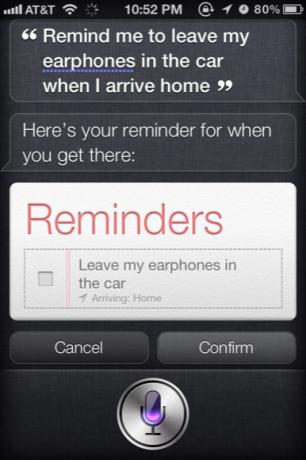
Få min nåværende beliggenhet
Med denne funksjonsbevisste funksjonen kan du sette opp andre lokasjoner for Siri-kommandoer. Gjør et søk og legg til steder du regelmessig besøker (f.eks butikker, jobb, skole, kjøpesenter osv.). Eller når du er på et bestemt sted, kan du også prøve å sende denne kommandoen til Siri: "Få min nåværende beliggenhet.”Hvis du får resultatene du ønsker, kan du lagre informasjonen som vises på kartet i kontaktlisten din.
Med bestemte steder i kontaktlisten din, kan du sende påminnelser, for eksempel "Påminn meg om å få melk etter at jeg drar California Montessari.”Eller,“Påminn meg om å kjøpe et utklippstavle når jeg kommer på Staples.” Nøkkelen til å bruke stedspåminnelser med Siri er å bruke “etter at jeg drar”Eller“når jeg kommer.” Hvis den spesifikke destinasjonen er oppført i kontaktlisten din med en adresse som Siri gjenkjenner, vil det opprette en passende påminnelse for deg.
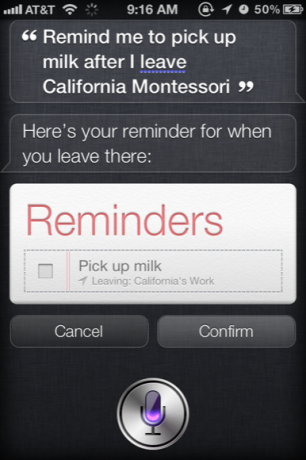
Bygge en handleliste
Som jeg skrev før, kan du la Siri legge til påminnelser i Påminnelser-appen din. Men jeg skjønte også at du kan ta det et skritt videre og faktisk la Siri legge til spesifikke lister i Påminnelser. Når du starter påminnelsen-appen, kan du tenke at det bare er en eneste liste over gjeldende påminnelser du legger der.
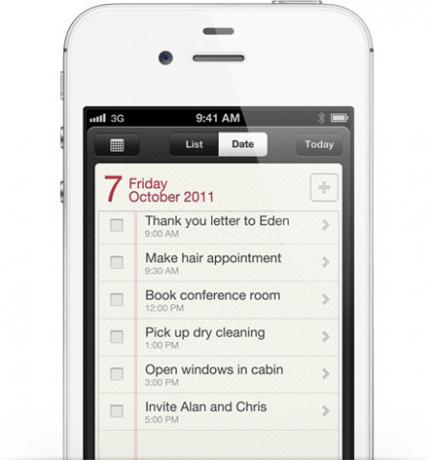
Men hvis du trykker på tre-linjeknappen øverst til venstre, kan du lage spesifikke lister på appen. Trykk på Redigere knappen øverst til høyre og trykk deretter på “Lag ny liste ...”Skriv inn navnet på listen din, for eksempel Hjem, Arbeid, Kontorbutikk, Dagligvarer, og så videre.
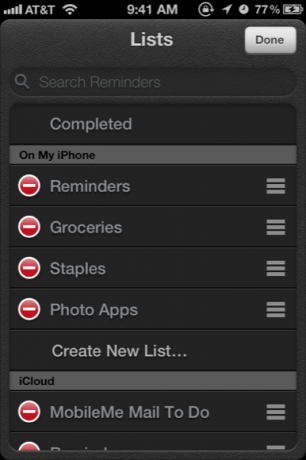
Du kan nå be Siri om å legge til elementer i en bestemt liste, for eksempel "Legg melk i dagligvarelisten min.Dette er ikke et sted som er kjent for Siri, men det er en fin måte å organisere og administrere dine gjøremål og påminnelser om. Jeg foretrekker det å bruke Notes-appen, og når Påminnelser legges til den neste versjonen av Apples operativsystem, Mountain Lion, bør påminnelser-appen være enda mer nyttig.
Diktere til Siri
Jeg vet ikke om deg, men noen ganger blir jeg litt tungetung når jeg prøver å diktere kommandoer til Siri. Jeg kan prøve å si noe sånt som “tekst Kevin og spør om han har mottatt e-posten min ennå.” Den kommandoen kommer kanskje ikke slik jeg hadde til hensikt.
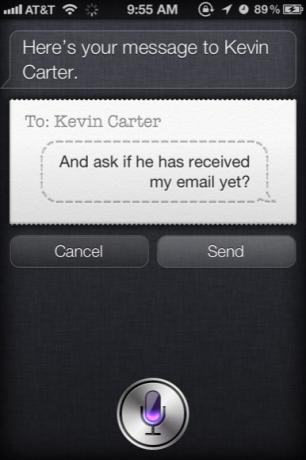
Jeg synes det er bedre å sette opp tekstkommandoer på denne måten. Jeg starter for eksempel med å si:Tekst Kevin.” Og Siri vil svare, “Hva vil du si til Kevin Carter?”På det tidspunktet kan jeg spesifikt diktere tekstmeldingen min.
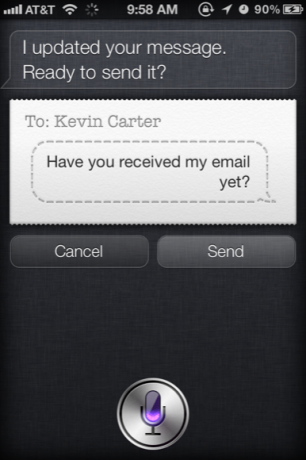
Den samme tilnærmingen kan brukes for å få Siri til å legge til notater i Notes-appen din.
I versjonene som kommer, vil Siri få enda flere funksjoner lagt til det. Men i mellomtiden kan vi bli komfortable med hvordan du bruker talekommandoer i stedet for å skrive på iPhone og andre støttede enheter.
For andre ideer som bruker Siri, kan du begynne med disse artiklene:
- Slik oppdaterer du Twitter- og Facebook-statusen din med Siri [iPhone 4S] Slik oppdaterer du Twitter- og Facebook-statusen din med Siri [iPhone 4S]Fikk du din fancy nye iPhone 4S ennå? Det gjorde jeg sikkert. Hvis du eller noen du kjenner nylig har fått en, har du utvilsomt lekt med stemmekommandosystemet, ellers kjent som Siri ... Les mer
- Hvordan få Siri-stemmen og få henne til å si hva du vil [Mac] Hvordan få Siri-stemmen og få henne til å si hva du vilEnten du lager lydklipp for din egen ukentlige teknologipodcast, eller ser etter å skrive dine egne Siri-forfalskningsvideoer - å ha Siri-stemmen på din Mac er kjempebra. La meg vise deg hvordan ... Les mer
La oss få vite i kommentarene hvilken type kommandoer du bruker med Siri.
Bakari er frilansskribent og fotograf. Han er en lenge bruker av Mac, jazzmusikk-fan og familiemann.